Cómo borrar su caché en cualquier navegador
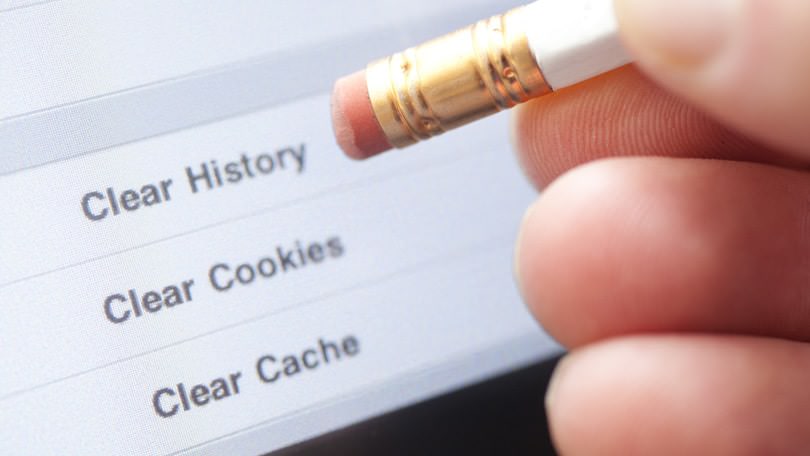
El historial del navegador, una lista de todas las páginas que ha visitado en línea y el tiempo que estuvo allí, es un estándar de la informática moderna. Y puede causar problemas; es prácticamente un cliché. Piense en las “comedias” románticas en las que un chico (siempre es un chico) se encuentra en problemas después de que su novia mira el historial de su navegador.
Para la mayoría de nosotros, compartir una PC es normal (lamentablemente, configurar varias cuentas de usuario no lo es) y entregar un teléfono inteligente a alguien no es algo inaudito. No importa si está encriptando sus correos electrónicos, usando Tor y VPN mientras navega para permanecer en el anonimato, o si usa un bigote falso en su escritorio: si alguien tiene acceso a sus dispositivos, puede ver dónde ha estado. .
Un navegador mantendrá su historial indefinidamente en caso de que necesite encontrar el camino de regreso a un rincón de Internet quizás olvidado que visitó alguna vez. La realidad es que puede ser utilizado en su contra por otras personas importantes, amigos, compañeros de trabajo, maestros e incluso las autoridades. Ni siquiera importa si nunca te detuviste a mirar el contenido del sitio. En estos días, la simple visita puede ser un ímpetu suficiente para la indignación, el chantaje o lo que más temes en represalia.
¿Crees que eso es infundir miedo? Ojalá lo sea, para el 99% de nosotros. Pero tenga en cuenta que en 2016 un empleado fue acusado en un tribunal canadiense de destruir pruebas después de que borró el historial del navegador de su propia computadora portátil personal. (Al final, prevaleció). En los EE. UU., La Ley Sarbanes-Oxley tiene como objetivo evitar la eliminación de pruebas por parte de las corporaciones, sin embargo, se ha aplicado al menos a una persona. La advertencia: el individuo en cuestión también hizo muchas otras cosas estúpidas.
Supongamos que no eres un delincuente y solo quieres un poco de privacidad digital. ¿Qué puede hacer para mantener ocultas sus visitas anteriores? Borra los. Regularmente. O quizás el movimiento más inteligente de todos: asegúrese de que nunca se almacene. Puede hacer que sus viajes por Internet sean un poco menos convenientes, pero ese es el precio de la seguridad. A continuación, se explica cómo eliminar el historial.
Navegadores de PC
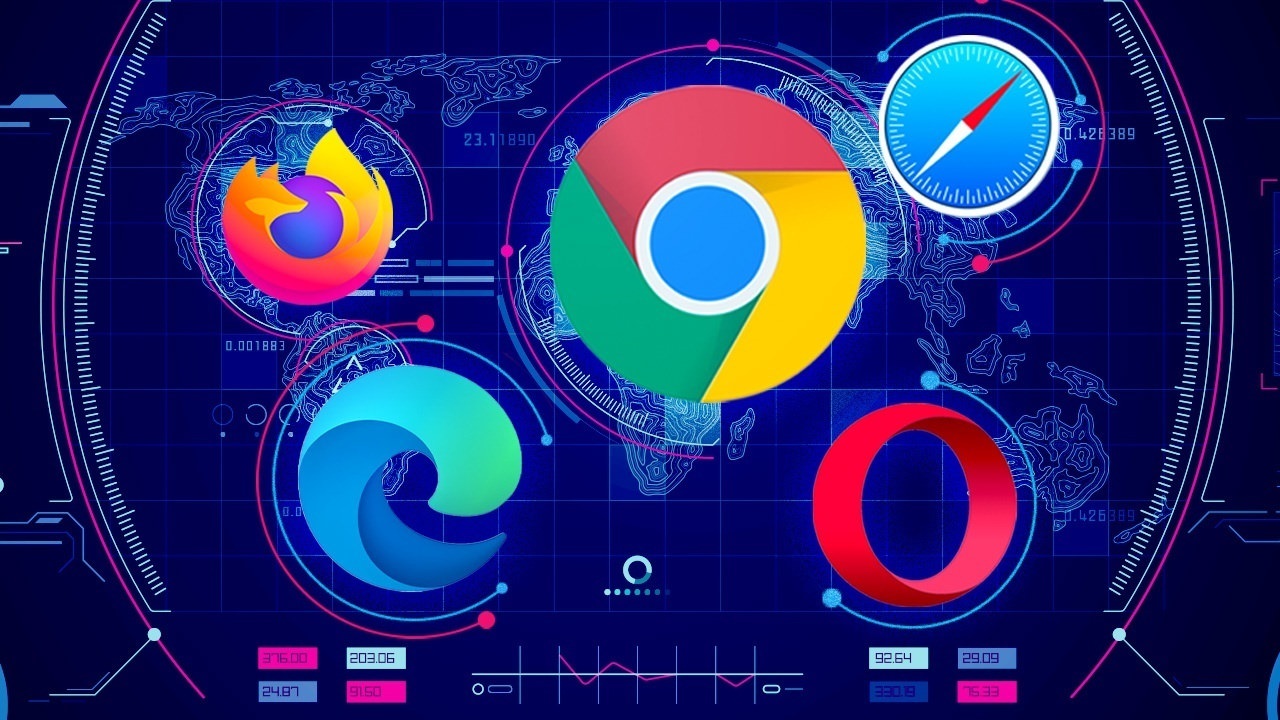
Google Chrome
Vaya al menú de tres puntos en la parte superior derecha de Chrome para seleccionar Más herramientas> Borrar datos de navegación. Esto abrirá un cuadro de diálogo para eliminar su navegación de navegación, así como su historial de descargas (no eliminará los archivos descargados reales), cookies, imágenes y archivos almacenados en caché (que ayudan a cargar las páginas más rápido cuando vuelva a visitar), contraseñas guardadas, y más. Puede eliminar solo la información de la última hora, día, semana, mes o toda la información desde “el principio de los tiempos”.
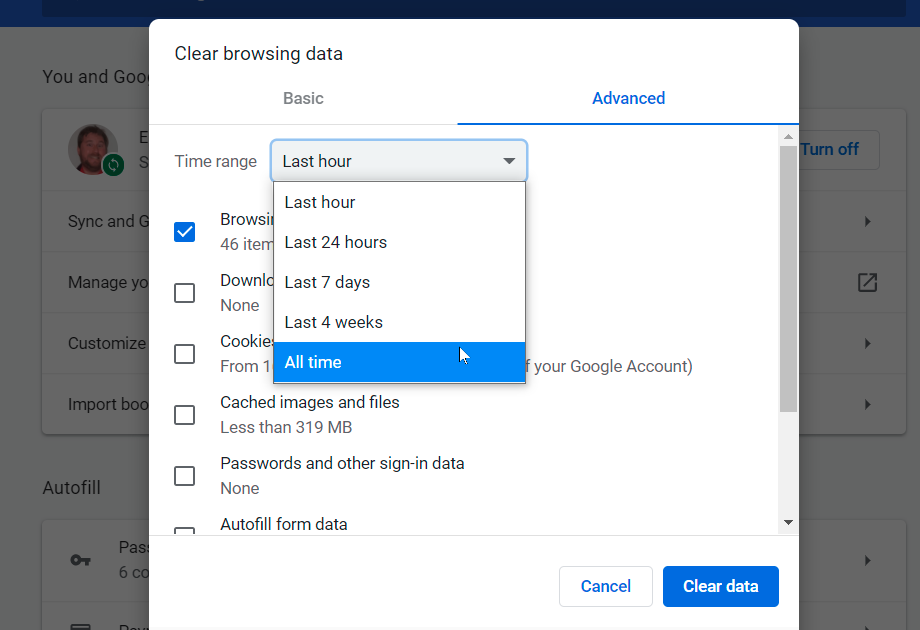
Chrome no te da la opción de no recopile el historial de su navegador. Peor aún, Google recopila su actividad web y de aplicaciones constantemente. Pero puedes eliminarlo con regularidad. Vaya a myactivity.google.com y haga clic en Actividad web y de aplicaciones. Desmarcar Incluir el historial y la actividad de Chrome y active Auto-Delete para que Google elimine cualquier cosa que tenga más de tres, 18 o 36 meses (su elección). También haga clic en Administrar actividad para eliminar aún más.
Ópera
En el menú principal de Opera, en la barra de navegación de la izquierda, haga clic en el icono del reloj para ingresar al Historial. Verás un Eliminar datos de navegación botón que ofrece configuraciones casi idénticas a Chrome. Eso es porque Opera está construido con el motor de Chromium Project, que también es la base de Chrome. Opera ofrece un pequeño extra para aquellos que quieren navegar por la web de forma segura, sin embargo, a través de una opción de VPN incorporada cortesía de SurfEasy, que también se encuentra en la configuración de Privacidad y Seguridad.

Microsoft Edge
Microsoft Edge también se basa en Chromium ahora, por lo que se aplican muchos de los mismos pasos anteriores. Para encontrar el historial de su navegador, presione Ctrl + Mayús + Supr, tipo “edge: // configuración / clearBrowserData“en la barra de direcciones, o vaya a la menú rápido> Configuración> Configuración (nuevamente)> Privacidad, búsqueda y servicios> Borrar datos de navegación y haga clic en Elige qué borrar.
Elimine el historial de navegación, las cookies y más, para los mismos rangos de fechas: desde la última hora hasta todo el tiempo, con incrementos intermedios. Si lo hace, también lo elimina en cualquier dispositivo con el que haya sincronizado Edge. Para evitarlo, primero cierre sesión en el navegador.
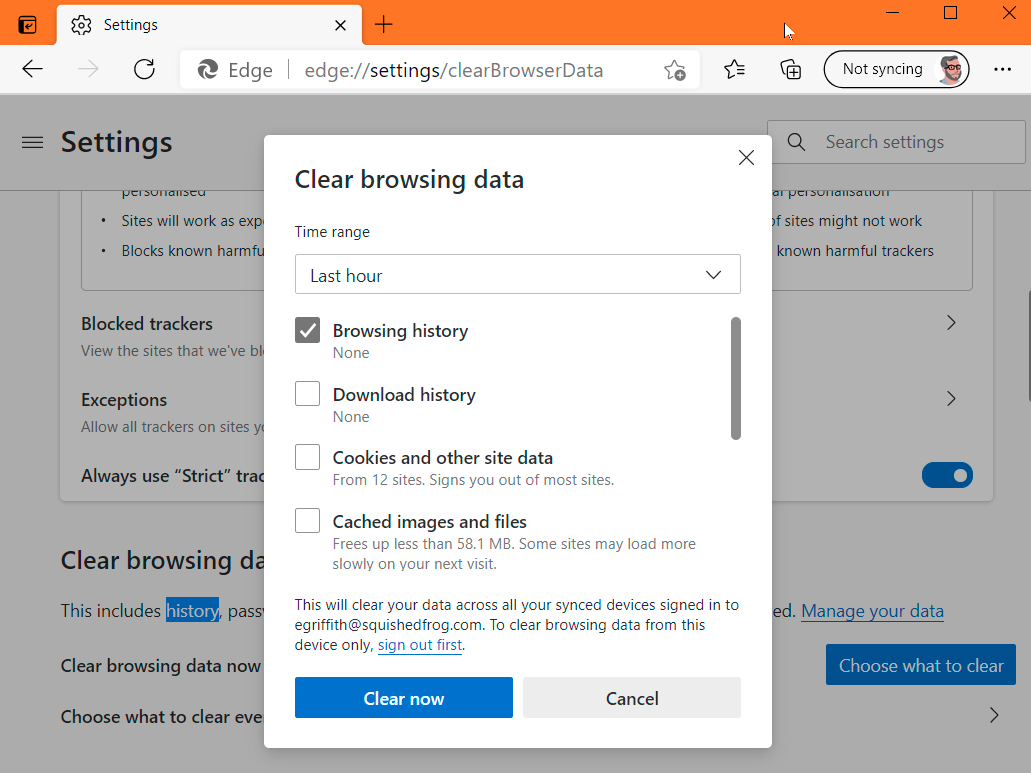
Retroceda un paso en Configuración y verá un enlace que dice Elija qué borrar cada vez que cierre el navegador. Mueva el interruptor del historial del navegador para eliminarlo cada vez. Al igual que Google, Microsoft mantiene parte de su historial en línea. Haga clic en Administrar sus datos para visitar una página en su cuenta de Microsoft donde puede eliminar ese historial de actividad del navegador sincronizado.
Microsoft Internet Explorer
¿Sigues usando Internet Explorer (IE)? Deberías parar. Pero si no puede, puede borrar el historial en IE11 e IE10 yendo al ícono de engranaje en la esquina superior izquierda y seleccionando opciones de Internet. Sobre el Pestaña General, marque una casilla junto a Borrar el historial de navegación al salir, o haga clic en el botón Eliminar para deshacerse instantáneamente del historial, contraseñas, cookies, datos almacenados en caché (llamados archivos temporales de Internet y archivos de sitios web) y más.
Si, en cambio, hace clic en Ajustes, va a la pestaña Historial, donde puede asegurarse de que su historial solo se recopile durante un número específico de días y borre automáticamente todo lo anterior.
Tiene la opción de deshacerse de su historial de navegación usando el menú Favoritos. Haga clic en la estrella en la parte superior derecha y haga clic en la pestaña Historial. Allí, puede ver los sitios web que visitó en fechas específicas (hoy, la semana pasada, hace 3 semanas, etc.). Haga clic con el botón derecho para eliminar todo de un período de tiempo específico, o haga clic para ver y eliminar sitios web específicos. Si está utilizando una versión anterior de IE, hay instrucciones en línea para eliminar el historial.
Safari
En macOS, Safari gobierna. Borrar el historial de visitas de su sitio web es simple: haga clic en Historial> Borrar historial. En la ventana emergente, elija un período de tiempo que indique cuánto tiempo atrás desea borrar. Sin embargo, esto significa mucho más que eliminar el historial del navegador; también elimina las cookies y la caché de datos.
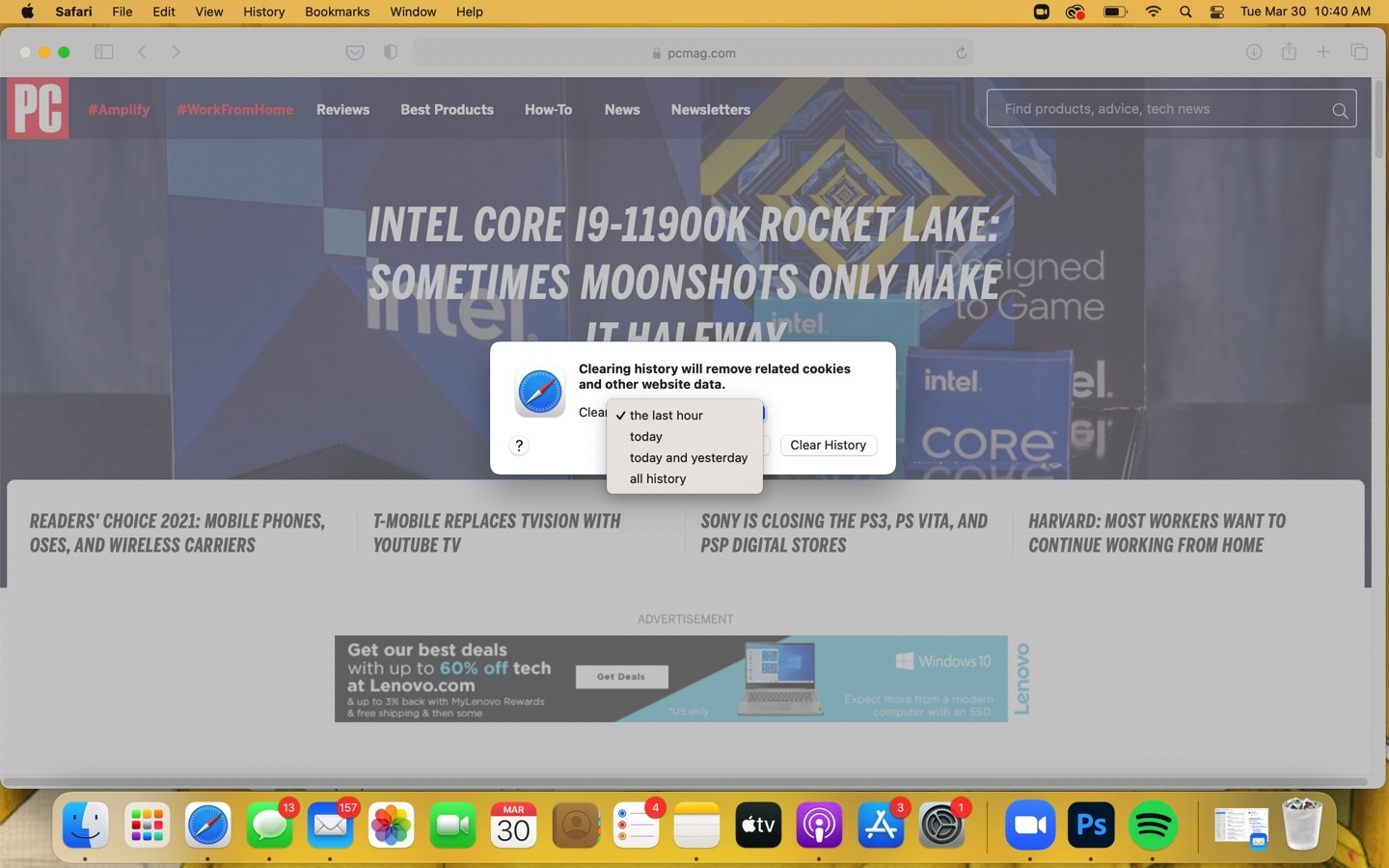
En su lugar, puede hacer clic en Historial> Mostrar todo el historial y busque sitios individuales que desee eliminar de su historial. Elimina las cookies entrando en Safari> Preferencias> Privacidad; A continuación, puede administrar los datos del sitio web a través del botón.
Mozilla Firefox
En la última versión de Firefox, vaya al menú y la sección de hamburguesas Opciones> Privacidad y seguridad. Desplácese hacia abajo para llegar a Historial. Configure Firefox para recordar, para que nunca recuerde, u obtenga algunas configuraciones personalizadas como recordar el historial, pero no las cookies. Esta sección también tiene un botón Borrar historial. Haga clic en él para elegir un intervalo de tiempo para borrar (una, dos, cuatro o 24 horas, o todo) y qué datos volcar (historial, inicios de sesión, formularios / búsqueda, cookies y caché).
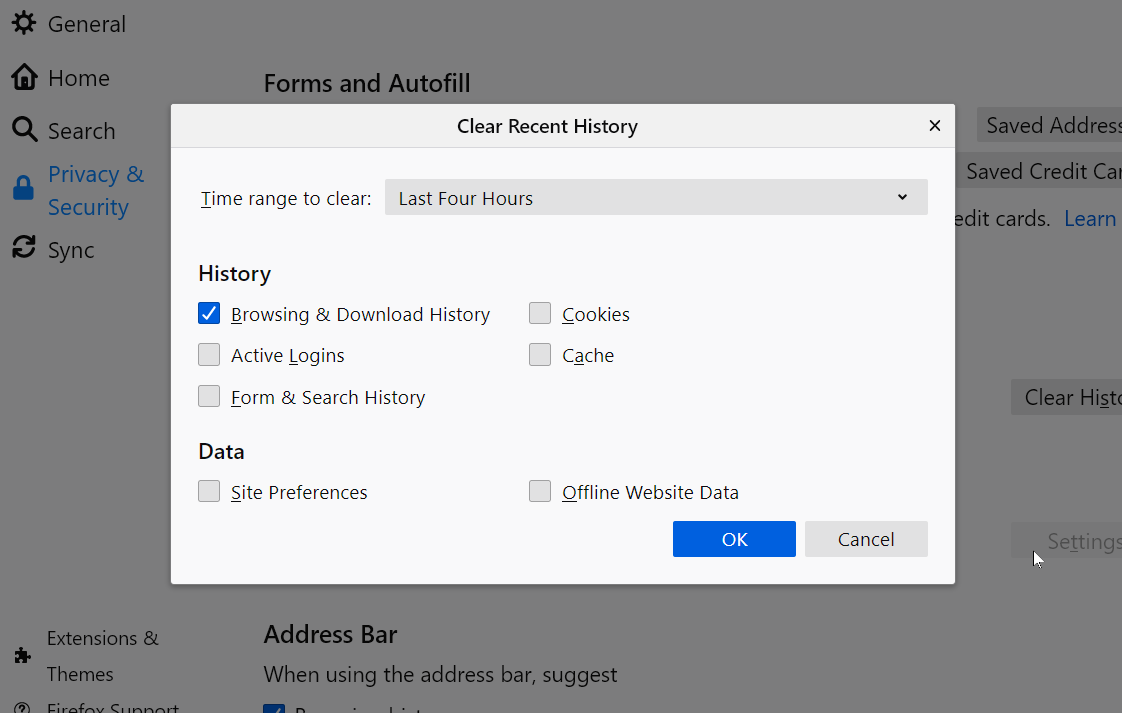
Comprobar el Sincronizar mientras está en Configuración: si ha iniciado sesión con una cuenta de Mozilla Firefox, su historial (además de marcadores, pestañas, contraseñas y preferencias) puede sincronizarse con sus otras PC y dispositivos que usan Firefox, incluso en teléfonos inteligentes.
Navegadores móviles
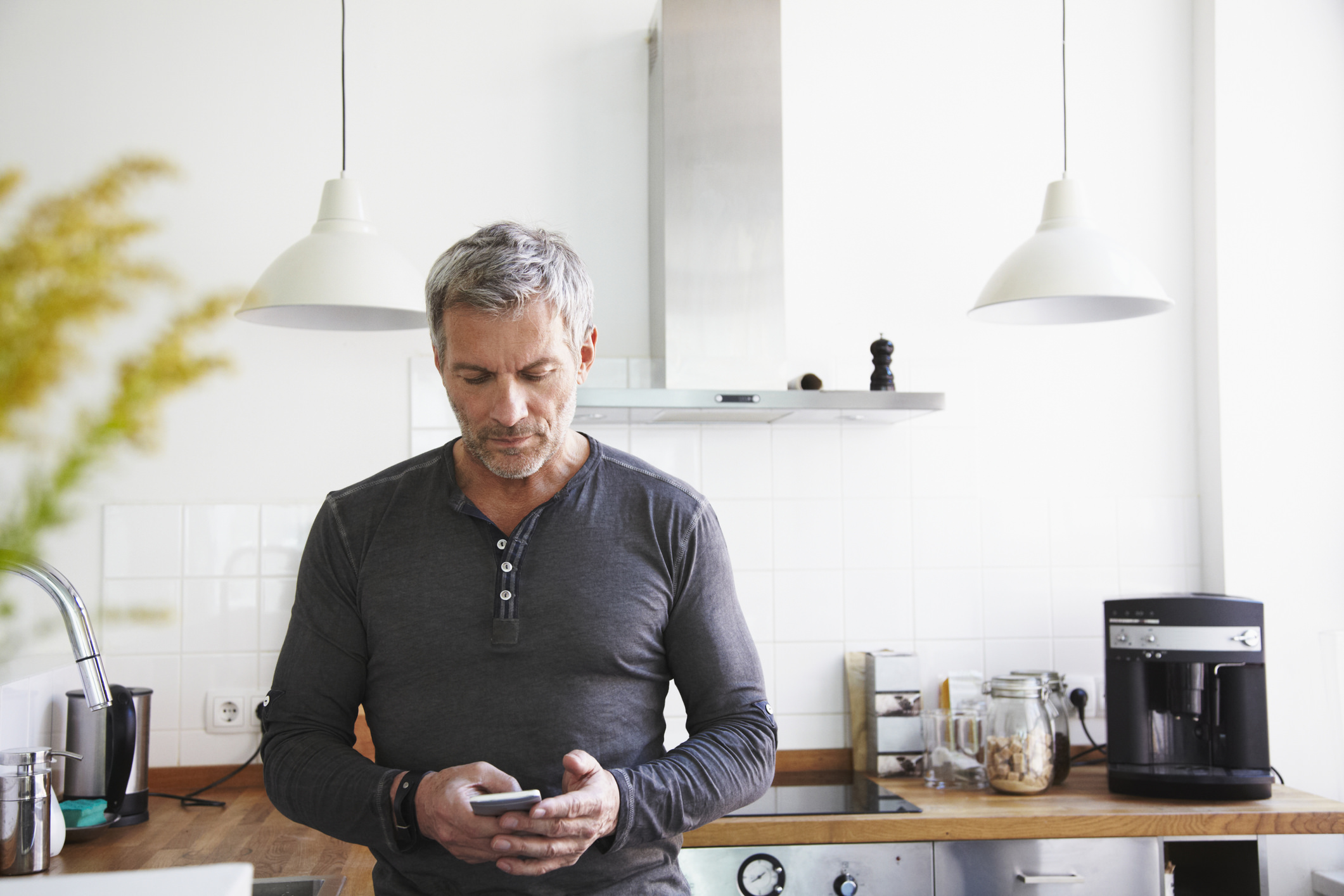 Imagen: Getty
Imagen: Getty
Safari
En el iPhone y el iPad, Safari es el navegador predeterminado. Para no registrar un historial del navegador, puede permanecer en modo Privado mientras navega. Cuando tenga un historial para eliminar, vaya a Configuración> Safari> Borrar historial y datos del sitio web. Al hacerlo, se elimina el historial, las cookies y otros datos. Además, si el teléfono está conectado a iCloud, borra el historial en iCloud, así como en otros dispositivos conectados a esa cuenta de iCloud.
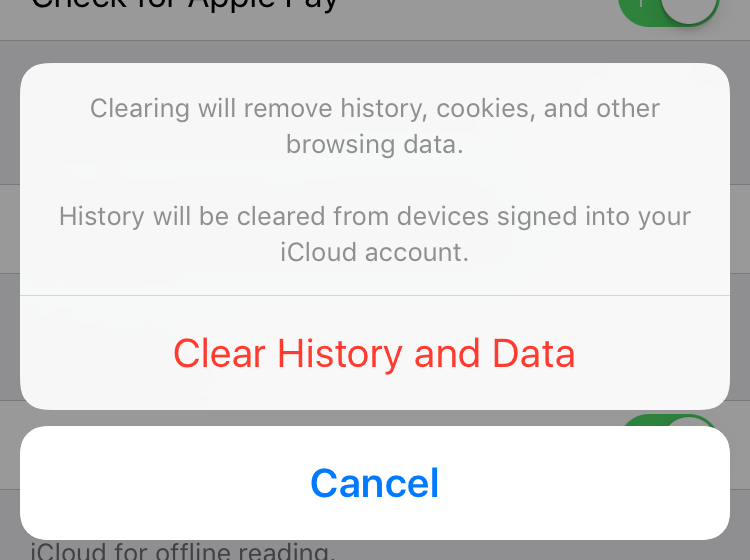
Si solo desea eliminar datos de sitios seleccionados, vuelva a Configuración> Safari y desplácese hacia abajo hasta Avanzado> Datos del sitio web. Después de que se cargue (puede llevar un tiempo), verá una lista de todos los sitios web que ha visitado, y probablemente muchos de los que no visitó, porque también registra los sitios que ofrecen cookies de terceros. Grifo Editar> [minus symbol] junto a cada uno para eliminar, o simplemente deslice hacia la izquierda en cada uno.
Cromo
El navegador Chrome de Google es el estándar en todos los teléfonos Android y se puede descargar en iOS. En cualquiera, vaya al menú de tres puntos, seleccione Historia, y está viendo una lista de todos los sitios que ha visitado mientras estaba cognito (a diferencia de incógnito). Eso incluye el historial en todos los navegadores Chrome registrados en la misma cuenta de Google, por lo que su historial de escritorio también se muestra aquí.
Recomendado por nuestros editores
Con iOS, tiene la opción de tocar Editar o Borrar datos de navegación en la parte inferior. Con este último (que es la única opción en teléfonos y tabletas Android), se le envía a un cuadro de diálogo (en la imagen) que permite la erradicación de todo el historial de navegación, cookies, datos almacenados en caché, contraseñas guardadas y datos de autocompletar: usted elige lo que desea eliminar. Los usuarios de Android tienen la capacidad adicional de limitar la eliminación a una hora, un día, una semana, un mes o el legendario “comienzo de los tiempos”.
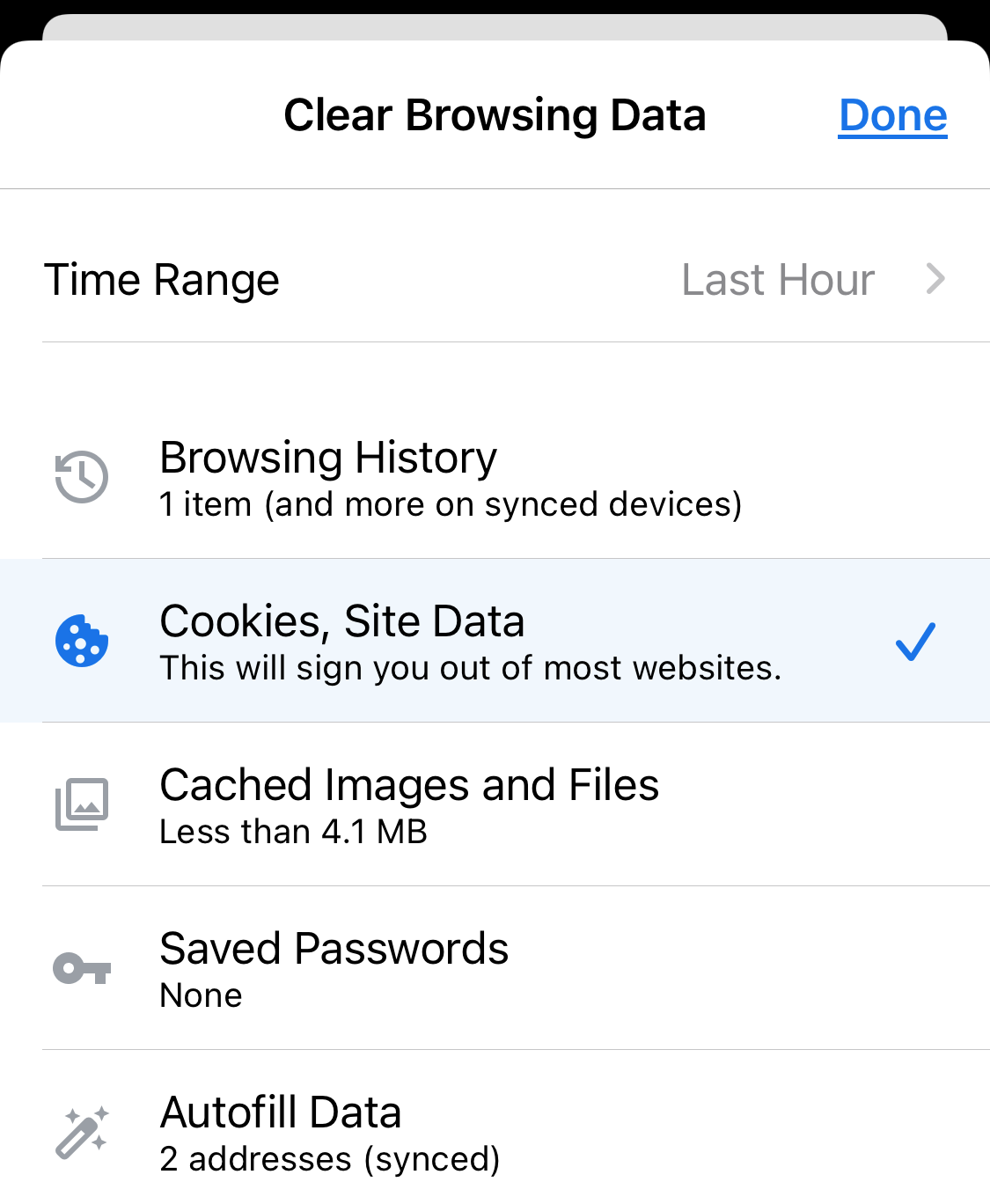
Nuevamente, consulte la página Mi actividad de Google más adelante para ver qué se puede almacenar en línea.
En iOS, hay una aplicación de Google completamente separada para buscar (iOS, Android), con su propio navegador integrado. No puede eliminar el historial de navegación dentro de esa aplicación de Google, aunque puede cerrar todas las pestañas tocando el ícono de pestañas en la parte inferior derecha, deslizando una ventana flotante hacia la derecha para eliminar y luego seleccionando BORRAR TODO. El historial de búsqueda de esa aplicación se almacena en Mi actividad, por supuesto.
Firefox
El navegador Firefox está disponible para iOS o Android, gratis en ambas plataformas. La forma de eliminar el historial del navegador en cada uno es un poco diferente.
En iOS, toque el menú de hamburguesas en la parte inferior derecha y seleccione Ajustes. Desplácese hacia abajo hasta la sección Privacidad y seleccione Gestión de datos. En la siguiente pantalla, puede desactivar la recopilación del historial del navegador (o el almacenamiento en caché de datos, las cookies y los datos del sitio web sin conexión) por completo. Haga clic en el Borrar datos privados enlace en la parte inferior para borrar todo lo anterior. Tenga en cuenta que en Configuración también hay un interruptor para Cerrar pestañas privadas, que las cierra todas cuando abandona el navegador.
En Android, Firefox usa el menú de tres puntos en la esquina superior derecha. Seleccione Historia para ver la lista y haga clic en BORRAR EL HISTORIAL DEL NAVEGADOR en la parte inferior para rechazarlos a todos. Si hace clic en el menú y va a Configuración> Privacidad y revisa el Borrar datos privados al salir , tiene la opción de borrar los datos privados de su elección cada vez que sale de la aplicación del navegador.
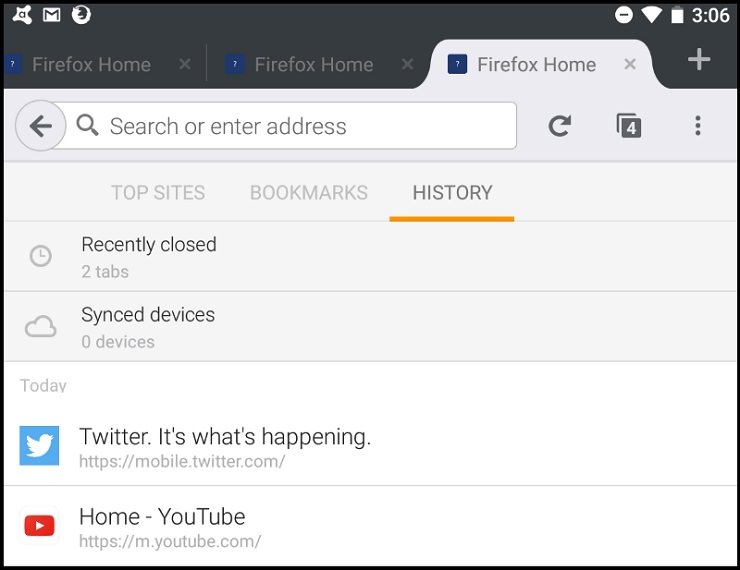
Ópera
La aplicación de Opera está en iOS y Android, naturalmente, y viene en muchas variaciones como Opera Mini y Opera Touch, dependiendo de la plataforma.
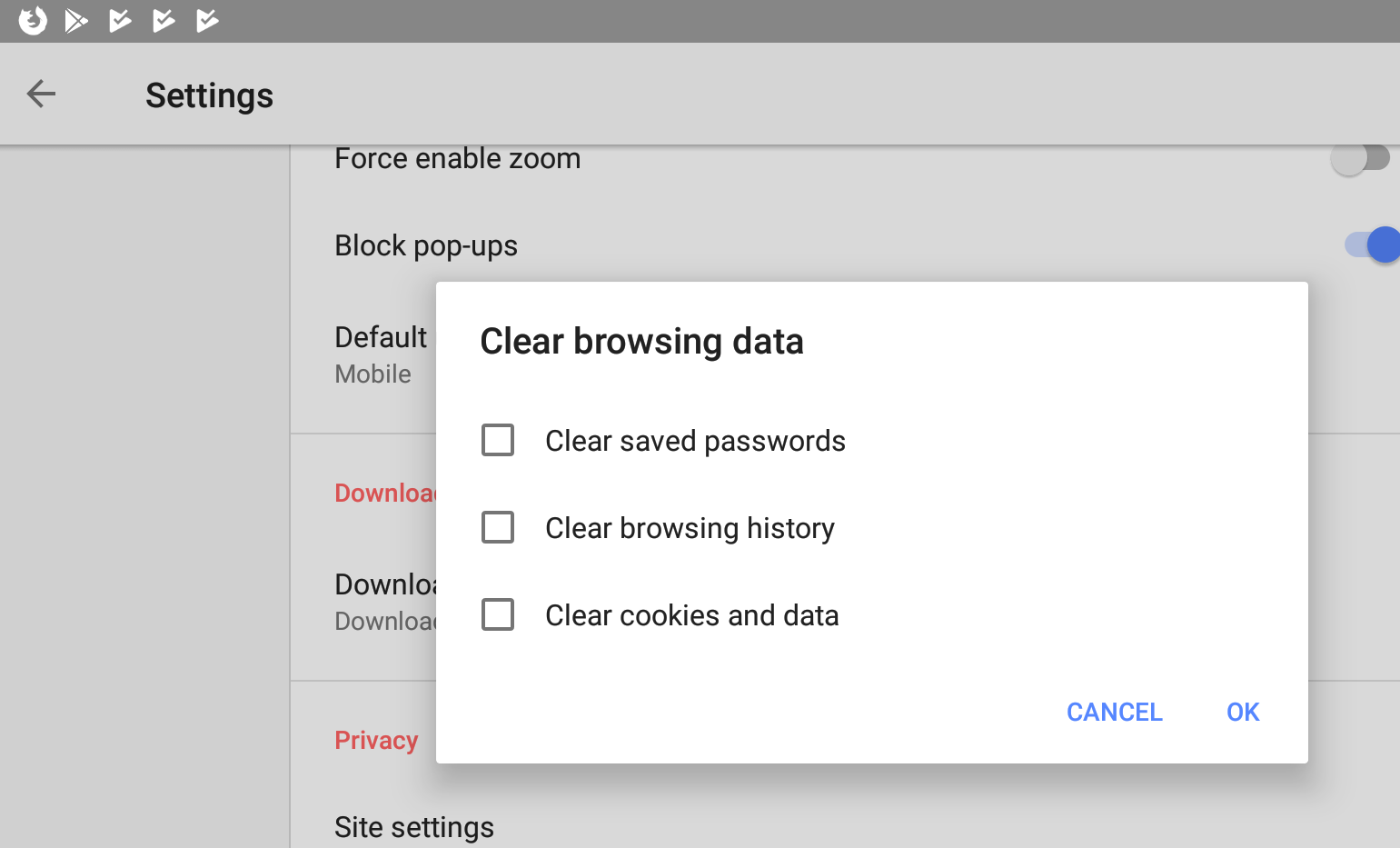
Para borrar el historial en Opera Mini en iPhone, haga clic en el menú O en la parte inferior y seleccione Historial, luego haga clic en el icono de la papelera para eliminarlo. O en el menú O, seleccione Configuración> Borrar para buscar opciones para borrar las contraseñas guardadas, el historial de navegación o las cookies y los datos, o eliminarlos todos a la vez. En Opera normal, acceda al Página de pestañas y usa el menú de puntos suspensivos (…) ir a Configuración> Borrar datos del navegador> Historial de navegación.
En Android, en el menú de hamburguesas, seleccione historia y mátelo con el icono de la papelera en la barra de herramientas. O vaya al menú de hamburguesas para acceder a Configuración, desplácese hacia abajo hasta la sección Privacidad y busque Eliminar datos de navegación, que le permite eliminar individualmente contraseñas, historial o cookies.


